

Windows 8.1 uključuje brojne pozitivne promjene, a neke od njih o kojima Microsoft nije govorio dovoljno detaljno. Među tim promjenama su i izvrsne značajke upravljanja privatnošću prilikom korištenja aplikacija iz Windows Store-a. Ovaj će se članak usredotočiti na ove mogućnosti, koje osobno smatram zaista korisnim. Ako želite naučiti kako odrediti podatke koji će biti dostupni vašim aplikacijama, pročitajte ovaj vodič..
Postavke privatnosti dostupne u sustavu Windows 8
U sustavu Windows 8, u odjeljku "Privatnost", koji možete pronaći u programu "Postavke računala", postoje samo tri opcije pomoću kojih možete omogućiti / onemogućiti aplikacijama pristup svojoj lokaciji, vašem imenu, avataru i drugim podacima o računu..
U Windows 8.1 odjeljak "Privatnost" pretrpio je velike promjene i sada se sastoji od 5 pododjeljka, od kojih svaki uključuje veliki broj postavki privatnosti. U odnosu na Windows 8, ovo je veliko poboljšanje..
Kako pristupiti postavkama privatnosti u sustavu Windows 8.1
Prvo, morate otvoriti program PC Settings. Postoji nekoliko načina za to. Na primjer, pritisnite Win + i na tipkovnici, a kad se na desnoj strani zaslona pojavi ploča "Mogućnosti", na dnu odaberite "Promijeni postavke računala"..

Kada se otvori aplikacija Postavke računala, odaberite odjeljak "Privatnost".
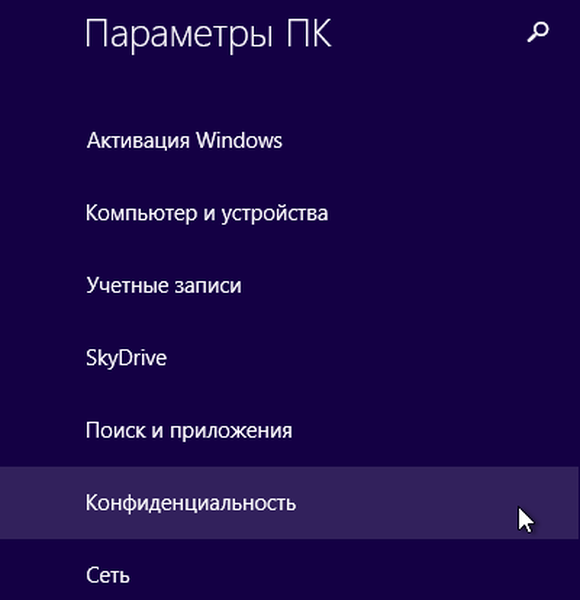
Ovdje ćete vidjeti 5 pododjeljka. Prva dva ("Općenito" i "Lokacija") uključuju postavke koje se odnose na vašu privatnost. Ostala tri pododjeljka imaju postavke povezane s dopuštenjima koja možete dati modernim aplikacijama za korištenje različitih uređaja - web kamera, mikrofona itd. Međutim, ta se dopuštenja ne odnose na tradicionalne aplikacije za stolna računala..
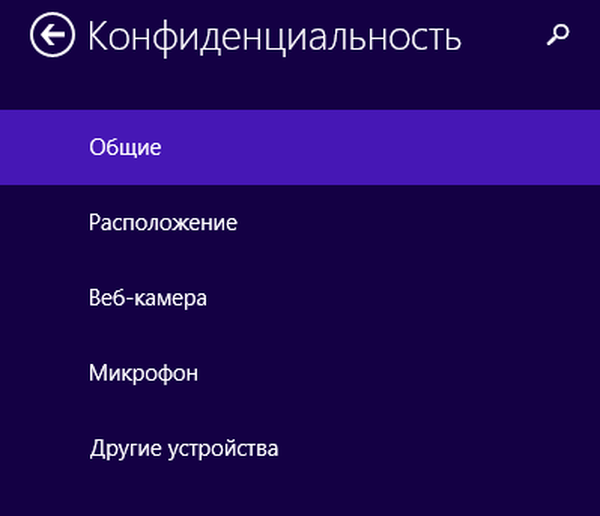
U ovom ćemo članku govoriti o prva dva pododjeljka: Općenito i Mjesto. Ostale pododjeljke razmotrit ćemo u zasebnom članku..
Kako postaviti postavke privatnosti u sustavu Windows 8.1
Prvo, pogledajmo odjeljak Općenito. Sastoji se od sklopki za sljedeće postavke privatnosti:
"Dopustite aplikacijama da pristupe mom imenu, avataru i drugim podacima." - Ovaj parametar govori sam za sebe i za mnoge aplikacije mora biti omogućen (na primjer, za Skype).
"Dopusti aplikacijama da koriste moj ID primatelja oglasa" - Microsoft stvara identifikator primatelja oglasa na temelju korisničkog računa. Ako ne želite da se ovaj identifikator koristi za prikazivanje oglasa u aplikacijama, onemogućite ga. To, međutim, ne znači da više nećete vidjeti oglase u aplikacijama. Samo ćete prikazati oglase koji se ne temelje na vašim interesima.
"Omogući filter SmartScreen za provjeru web sadržaja (URL-ova) koji Store Apps može koristiti Windows" - Ova je opcija nova i važna sigurnosna značajka. Windows 8.1 koristi filter SmartScreen kako bi osigurao da aplikacije nemaju pristup zlonamjernim web stranicama. Toplo ne preporučujem da onemogućite ovu opciju..
"Prikaži tekstualne prijedloge na temelju tipkovničkog unosa ili rukopisa na ovom računalu" - Vjerujem da je ovaj parametar nerazumljiv.
"Dopusti web lokacijama da daju lokalne informacije pristupom mom popisu jezika." - Neke aplikacije u Windows Storeu mogu ponuditi sadržaj temeljen na jeziku instaliranom u operacijskom sustavu kao glavnom. Ako ne želite da se to dogodi, onemogućite ovu značajku..
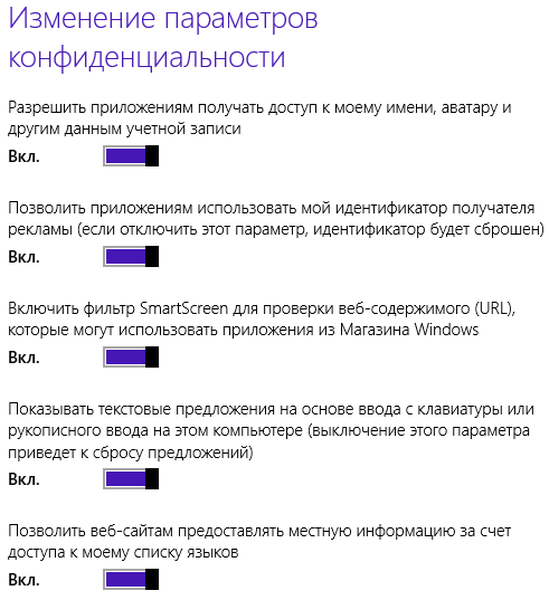
Da biste omogućili ili onemogućili bilo koji od ovih parametara, pomaknite odgovarajući prekidač u željeni položaj.
Postavljanje pristupa lokaciji
Još jedno značajno poboljšanje sustava Windows 8.1 je da sada možete odabrati programe koji mogu koristiti vaše podatke o lokaciji, a koji ne mogu. Da biste to učinili, u aplikaciji "Postavke računala" idite na odjeljak "Privatnost", a zatim odaberite pododjeljak "Lokacija"..
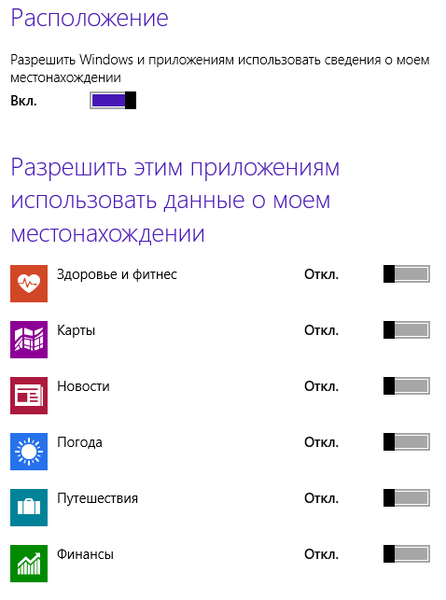
Ovdje ćete vidjeti opću sklopku: "Dopusti sustavu Windows i aplikacijama da koriste moje podatke o lokaciji". Ako je postavite u položaj "Isključeno", sve aplikacije iz Windows Store-a neće moći koristiti vaše podatke o lokaciji. No čak i ako je uključen, aplikacije i dalje neće moći koristiti podatke o lokaciji, a razlučivost za svaku aplikaciju mora se postaviti zasebno. Jako mi se sviđa ovaj pristup..
Nadam se da će vam ovaj članak biti koristan. Ako imate bilo kakvih pitanja, koristite mi donji obrazac da biste mi ih poslali.
Dobar dan!











